Reklaam
Praktiliselt iga arvutikasutaja mõistab, et ta vajab kaitset veebiohtude eest. Kuid endiselt on levinud eksiarvamus, et peate selle eest maksma palju raha. Norton, McAfee või mõni teine suure nimega viirusetõrjefirma pole ainsad võimalused. Tegelikult palju lugupeetud tasuta viirusetõrjeprogrammid Tasuta viirusetõrjevõrdlus: 5 populaarset valikut lähevad varbaleMilline on parim tasuta viirusetõrje? See on üks levinumaid küsimusi, mida me MakeUseOfis saame. Inimesed tahavad olla kaitstud, kuid nad ei taha, et nad peaksid aastamaksu maksma ega kasutama ... Loe rohkem on sama tõhusad kui need, mille eest maksaksite, ja avast! Tasuta viirusetõrje on kindlasti üks, mis meie arvates seisab parimad Windowsi viirusetõrjeprogrammid Parim arvutitarkvara teie Windowsi arvutileKas soovite parimat arvutitarkvara teie Windowsi arvutile? Meie tohutu nimekiri kogub parimaid ja ohutumaid programme kõigi vajaduste jaoks. Loe rohkem .
Kuidas saab see tasuta olla?
Suur küsimus - avast!, Nagu mõned teisedki populaarsed tasuta viirusetõrjeprogrammid, näiteks Avira ja AVG, kasutab oma tasuta programmi reklaamina, et teile toode meeldiks, et
täiendage lisatasu versiooniks. Tasuta versioon on iseenesest sama tõhus ja sisaldab suurepärast viirusetõrje tuvastamise tehnoloogiat ning reaalajas kaitset kõigi eest tüüpi õelvara Mis vahe on ussil, troojal ja viirusel? [MakeUseOf selgitab]Mõned inimesed nimetavad igat tüüpi õelvara "arvutiviiruseks", kuid see pole täpne. Viirused, ussid ja troojalased on erinevat tüüpi käitumisviisidega õelvara. Eelkõige levivad nad väga ... Loe rohkem . Kui otsite enamat kui lihtsalt hädavajalikku kaitset avast !i, siis soovite seda täiendada.Põhifunktsioonid ja esiletõstmised
- Skaneerimine taustal / reaalajas
- Ajastamine ja määratluste automaatsed värskendused
- Käed-vabad kasutamine, unustage kasutamine
- Intuitiivne kasutajaliides
- Bloatvaravaba installimine
- Kerge mõju süsteemi ressurssidele
Kasulikud lisafunktsioonid
- Tarkvarauuendus (käsitsi)
- Brauseri puhastamine
- Kaugabi (mõlemale poolele)
- Brauseri valikuline laiendus
Mida võite avastilt oodata!
Vahetult hindate puhast ja kasutajasõbralikku liidest, mis võimaldab hõlpsalt navigeerida programmi ümber, et sätteid ja programmi funktsioone kohandada. Kui avast! skannib teie arvutit, te ei tea seda isegi. Selle artikli kirjutamisel käisin kiirskannimisel, kui Chrome'is oli avatud 12 vahekaarti, ja käitasin järgmist programme korraga: Windows Live Writer, Evernote, Greenshot ja RIOT koos 91 muu taustaga protsessid.

Nii et ärge muretsege avast'i jooksmise pärast! arvutis, kus on vähem ressursse pakkuda. Tegelikult ütlen ma seda avast! on täiuslik viirusetõrje väikestele arvutitele, kus on vähem RAM-i ja väikeseid protsessoreid. Ehkki algselt on vaja teha mõningaid muudatusi, mida ma katan kogu artiklis, ei ole teil vaja põhjust, pärast ühe korra seadistamist neid külastama, kui just pole selline inimene, kellele meeldib uurida programme ja tutvuda üksikasjadega, mis avast! võimaldab teil teha ka.
Allalaadimine ja installimine avast!
Kui just sina pole alustades uue arvutiga Uue arvuti hankimine, 3. osa: Tähtsamad programmid ja kuidas neid tõhusalt installidaÜks suurepäraseid asju uue arvuti juures on see, et saate ümber hinnata, milliseid programme te tegelikult vajate, ja isegi proovida uusi, mida te pole võib-olla proovinud, kuna teil oli juba olemas ... Loe rohkem ja veebisaidi, näiteks Ninite.com, minema avast.com, klõpsake sinist nuppu "Mine allalaadimiseks" ja klõpsake esimest nuppu "Laadi alla" jaotises "Essential avast!" Tasuta viirusetõrje ”.

Mis tahes programmi installimisel soovitan alati valida installimisvõimalus „kohandatud” või „edasijõudnutele”, mitte „tavaline” või „soovitatav”.
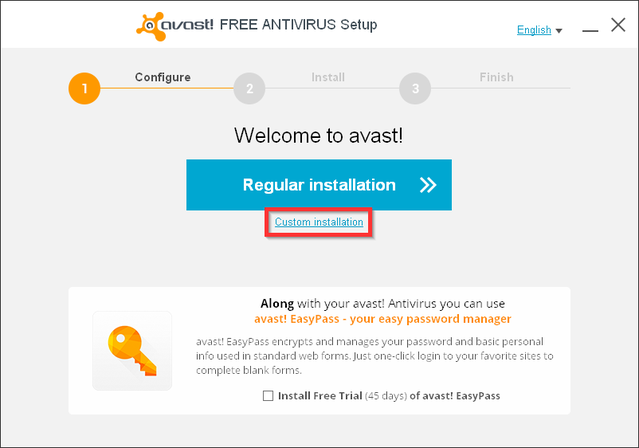
Selle harjumuseks on kõik programmid abiks hoidke soovimatu silditarkvara arvutist eemal Lihtne kontrollnimekiri tasuta tarkvara ohutuks installimiseks ilma igasuguse rämpsutaPilt sellest - olete just leidnud selle ägeda tasuta tarkvara, mis teid huvitab kõige selle tõttu, mida see teie jaoks teha võib, kuid installides avastad, et see on pakitud ... Loe rohkem ja veenduge, et teate täpselt, mida installite. Sageli ajad, programmid, avast! kaasa arvatud, koos lisafunktsioonide või -programmidega, näiteks „avast! Remote Assistance ”või„ SecureLine ”. Need on avast! -I funktsioonid, et kui te ei kavatse nende eest maksta, ei saa te seda kasutada. Nii et kui te ei plaani neid kasutada, saate ruudu lihtsalt eemaldada.
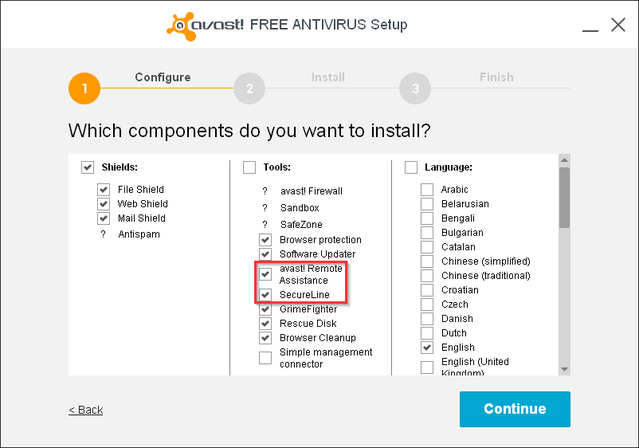
Teine võimalus, mida võite või mitte, on funktsioon „Brauseri kaitse”, mis installib teie brauserisse laienduse. Kui kasutate juba sarnast tööriista, näiteks Web Of Trust, ja olete sellega rahul, võite ka selle valiku tühistada.

Ülejäänud paigaldus on lihtne ja arusaadav. Avast! võtab selle enda peale tee taastepunkt Kuidas tagada, et Windowsi süsteemitaaste töötab siis, kui seda vajateSüsteemi taastamine ei ole Windows 7 automaatne funktsioon. Tavaliselt on see lubatud, kui olete uue süsteemi ostnud, kuid pärast värskenduste käivitamist, süsteemiriistade installimist või muude ülesannete loendi käivitamist, mis ... Loe rohkem paigaldamise ajal, mis on alati tore.
TÄHTIS: Nagu iga viirusetõrjetarkvara puhul, veenduge, et olete enne avast'i käivitamist desinstallinud kõik varasemad viirusetõrjetarkvarad! paigaldus. Ainus erand on operatsioonisüsteemis Windows 8, kus Windows Defender lülitab end automaatselt välja ja kuvab viiba, milles küsitakse, kas soovite lubada avast! jooksma.

Registreerimine avast!

Pärast installimist avast! käivitab automaatselt esmase skannimise, kuigi peate reaalajas kaitsega seadistama ajakava skannimise. Enne kui aga seda teete, peate avast'i kasutamiseks registreeruma! tasuta, mis on kiire ja valutu protsess.


Selle aja jooksul võite olla antud versiooniuuenduse võimalus, jätkake tavapärase registreerimisega.

Asjade liikumisel võib olla kerge klõpsata heledama või väiksema nupu asemel kogemata rohelisel nupul ja mõelda, miks teil seda küsitakse maksma le tasuta programmi. Pidage lihtsalt meeles seda avast! on tasuta, kuid nad peavad kuidagi oma raha teenima, et pakkuda tasuta viirusetõrjerakendust õnnelikele kasutajatele nagu meie.

Sellel noodil, avast! pole tõesti versiooniuuendusvigade osas nii halb. Mõne akna allosas on riba ja mõnel funktsioonil on lisavalikute jaoks silmapaistmatu täiendusnupp, kuid peale selle pole see sugugi nii halb kui mõned muud hüpikakendega tasuta antivirused iga kord, kui avate programmi. Esineb aeg-ajalt hüpikakent, kuid see pole kunagi minu jaoks häirivaks muutunud. Klõpsake lihtsalt „X” ja jätkake oma äriga.

Funktsioonide ja seadetega tutvumine
Selle avast leiate kiiresti! on vinge, hõlpsasti kasutatav kasutajaliides. Kokkupandav külgriba võimaldab teil kiiresti liikuda programmi erinevates osades.

Oleku leht
Lehel Olek kuvatakse põhiteave, näiteks kas kõik on ajakohane ja kas failisüsteemi, posti ja veebikilbid on aktiivsed. Need kõik on vaikimisi sisse lülitatud, kuid kui soovite nende individuaalseid sätteid kohandada, saate seda teha nupu Seaded kaudu ja klõpsates seejärel „Aktiivne kaitse”. Olekuseisul on neli kohandatavat ruutu, millele saate kiireks hiire parema nupuga klõpsata ja linkida programmi erinevatele osadele.

Skaneeri leht

Käsitsi saab valida ja käivitada mitut tüüpi skannimistüüpe: kiirskannimine, täissüsteemi skannimine, irdkandjate kontroll, kausta skannimine ja alglaadimise kontroll. Iga teie valitud korral on ka sätete link (sinine), mis võimaldab teil pääseda juurde ajastamisele, tundlikkusele, skannimispiirkondadele ja failitüüpidele, välistamistele, lisatoimingutele ja muule.
Enamik vaikeseadistusi on siiski piisavad peate seadistama ajastatud skannimise. Allpool oleval pildil on toodud mõned lühikesed juhised. Skannimislehe paremas alanurgas on lingid karantiini (viiruse rindkere), skannimisajaloo ja kohandatud skannimisega.

Tööriistad

Hõljutades kursorit lingi Tööriistad kohal, kuvatakse lisafunktsioonide menüü. Selliste tööriistade hulka kuuluvad tarkvara uuendaja, brauseri puhastamine ja päästeketas. Pange tähele, et ülaltoodud ekraanipildil on olemas ka SecureLine ja AccessAnywhere, kuid need maksavad teile eelise ärakasutamiseks neist (võite mäletada, et mainisin alguses, et võite nende funktsioonide tühistamise tühistada, kui te ei kavatse seda kasutada) neid).
Tarkvarauuendus (mitte automaatne)
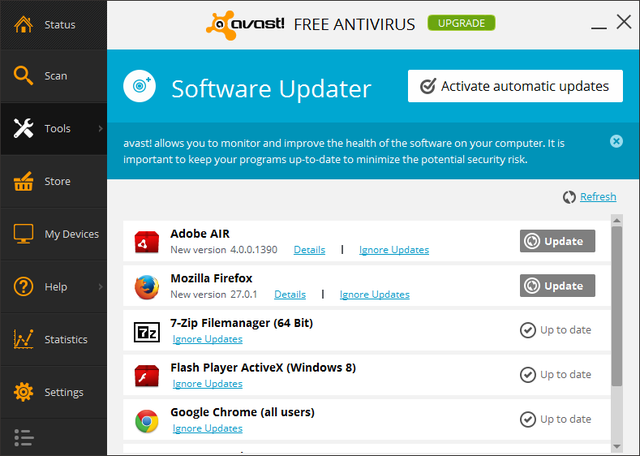
Brauseri puhastamine

Päästeketas

Minu seadmete leht

Seadmetele juurdepääsu saamiseks peate kõigepealt sisse logima ja kui te pole oma avastile parooli loonud! konto, peate seda tegema. Hiljem näete aga kõiki erinevaid teid huvitavaid seadmeid! installitud. Pange tähele, et avast! pole saadaval ainult arvutis - seal on ka avast! Androidi rakendus Avast! Tutvustatakse tasuta mobiiliturvalisuse rakendust Android 2.1+ jaoks [Uudised]Androidi jaoks on saadaval palju tasuta mobiilseid turvarakendusi. Tundub, et turg on nendega ääreni täidetud. Siiski on raske öelda, kas nad on usaldusväärsed, kuna sageli on nad välja töötanud ... Loe rohkem , mis on üks järgmistest Uue Androidi telefoni jaoks tuleb installida 4 rakendust Kas uus Android-telefon? Siin on 4 rakendust, mille peate kohe installimaKas olite pühade ajal uue Androidi telefoni õnnelik saaja? Kui sa olid, siis on sul tegemist tõelise maiuspalaga. Loe rohkem . Kui olete Maci kasutaja, on ühilduv versioon saadaval ka teile.
Abilehed

Hõljutades nuppu „Spikker”, kuvatakse menüü, mis sisaldab tugiteenuste, tagasiside, kaugabi, teabe ja õppematerjalide lehti. Kuna keegi, kes natuke tehnilist tuge pakub, on kaugabi suurepärane funktsioon, mida on lihtne kasutada, ilma et peaksite kliendile käskima minna veebisaidile ja programmi alla laadima.

Statistika lehed

Järgmine nupp alla avab nii isikliku kui ka globaalse statistika avast! -I jaoks. Nupul „Teie statistika” saate vaadata reaalajas andmeid, ajaloolisi andmeid ja komponentide olekut (pildil allpool).
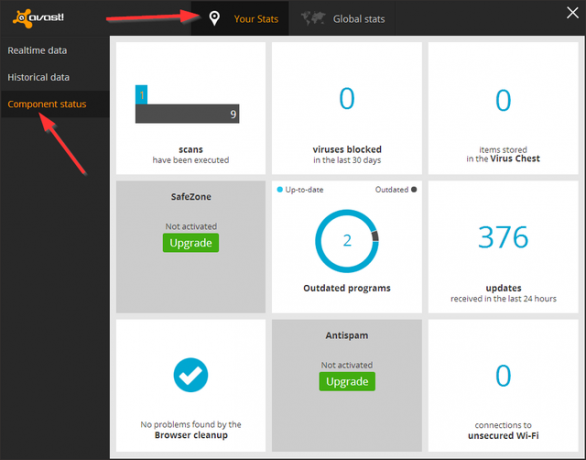
Globaalne statistika hõlmab turbestatistikat, näiteks voogesituse värskendusi, nakatunud domeene ja ennetatud rünnakuid, ning kasutaja statistikat, sealhulgas aktiivseid seadmeid, OS-i versioone ja kasutajate demograafiat.

Seadistused
Külgribal teine kuni viimane nupp on sätted. Siin saate kohandada arvukalt funktsioone ja seada avast! täpselt nagu soovite järgmistes valdkondades: üldine, aktiivne kaitse, viirusetõrje, välimus, värskendused, registreerimine, tööriistad ja tõrkeotsing. Allpool on esile toodud mõned (mitte kõik) seadetest, mis on teile tõenäoliselt kõige kasulikumad.
üldised seaded

Siin saate seada parooli avast! I erinevate osade kaitsmiseks, vaikse režiimi / mängurežiimi lülitamiseks, mõningate hooldussätete haldamiseks ja eelmiste sätete varundamiseks / taastamiseks.
Aktiivne kaitse

Varje olekut mainiti artikli alguses, kui ta kattis olekut. Siin saate failisüsteemi, posti ja veebikilpe eraldi reguleerida. Nende vaikeseadetest peaks piisama, kuid kui soovite nende sätete kohta rohkem uurida, saate seda siin teha.
Viirusetõrje
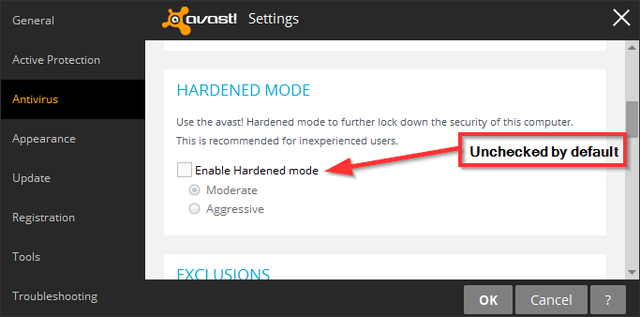
Uus funktsioon avast'is! Tasuta viirusetõrje on karastatud režiim (ülal pildil). Kõvendatud režiim on vaikimisi märkimata, kuid see on loodud kogenematute kasutajate silmas pidades ise hätta ja administraatoritele, kes soovivad seaded lukustada, lubades seda endiselt kontod. See režiim lubab installida ainult teadaolevat, lubatud nimekirjas olevat tarkvara, avast! kogukonna andmebaas.
Välimus
Siin on vaikimisi kõik, mida soovite. Siiski on üks seade, mis puudutab enamikku kasutajaid ja mida on ka pisut raske leida - heli. Sa märkad seda avast! sellel on kuuldavad hoiatused ja see võib olla paljudele tüütu. Segadust tekitav on see, et selle kohandamise seade on alla jäänud Välimus.
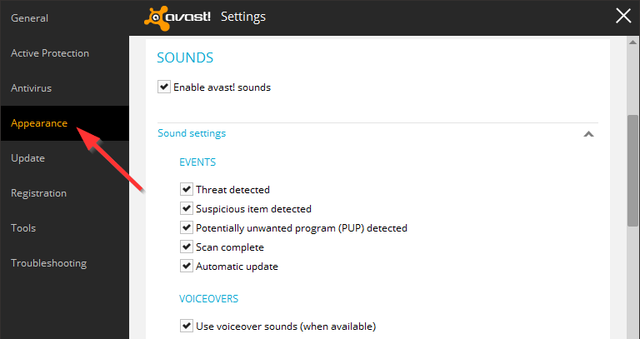
“Helid” on reas “Keel” teisel kohal ja seal on märkeruut helide vahetamiseks ning ka rippmenüü pealkirjaga “Heliseaded”, mis vaikimisi ahendatakse. Ma ei soovita kõiki helisid keelata. Selle asemel, mida soovitan, tühjendage märkeruudud „Skannimine lõpule viidud” ja „Automaatne värskendamine” ning ülejäänud kolm märgistatakse. Kui teil on kunagi vaja seda muuta, on see alati mõne hiireklõpsu kaugusel ja nüüd teate, kuhu minna. Samuti saate häälestusheli keelata, kui te ei soovi naise häält kuulda.
Uuenda
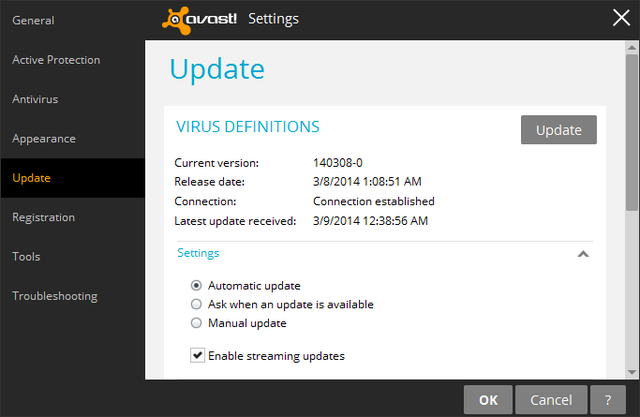
Vaikimisi avast! värskendab viiruse määratlusi iseseisvalt, ilma et peaksite midagi seadistama. Programmi versioonivärskenduste puhul on vaikimisi seatud „küsida, millal värskendus on saadaval”, kuid seda saab muuta ka automaatseks.
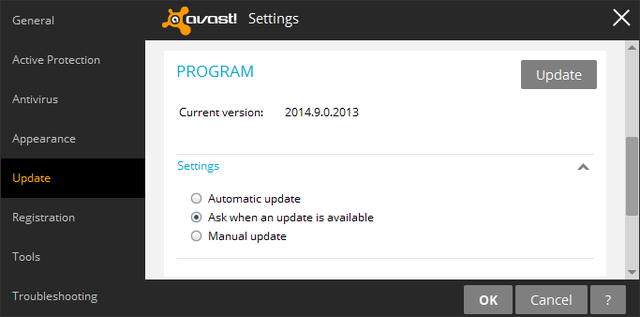
Automaatne värskendamine toimub iga 240 minuti järel, kuid ka seda saate reguleerida. Ja mäletate neid reklaamihüpikuid, mida on juba artiklis mainitud? Neid saab vältida, kui tühjendate märkeruut „Kuva teavituskast pärast automaatset värskendamist”. Selle kompromissiks on igasugune teatamine, millal avast! on ka värskendatud.

Brauseri kaitse

Seotud avast! -I reaalajas skannimisega on valikuline brauserilaiend, mis kaitseb teid pahatahtlike veebisaitide eest. Nagu varem öeldud, on see väga sarnane tööriistaga Usalduse veeb, mis on tõenäoliselt brauseri laiendus number üks kaitse kahjulike veebisaitide eest Sirvige turvaliselt oma Interneti-ihukaitsjaga, mille nimi on WOT Loe rohkem . Laiendiga on kaasas intuitiivne liides, mis käivitatakse, kui klõpsate avast! logo nupp brauseris. Ka sätteid on lihtne muuta. Täpsemate sätete saamiseks on laiendusküljeriba paremas alanurgas mugav nupp.

Lõplikud mõtted
Kuna Microsoft Security Essentials sai puuduvate nakkuste kohta negatiivset tagasisidet, avast! on muutunud minu valitud viirusetõrjeks, nagu ka see, mida soovitan kõigile, kes seda küsivad. Mida veel võiksite küsida, ühendades selle väga hea mainega olemasolu turbeekspertide seas intuitiivse kujundusega?
Kas kasutate avast! või eelistate mõnda muud viirusetõrjeprogrammi?
Lae alla:avast! Tasuta viirusetõrje
Aaron on lõpetanud veterinaararsti assistendi, tema peamised huvid on elusloodus ja tehnoloogia. Talle meeldib õues uurida ja pildistada. Kui ta ei kirjuta ega lepi tehnoloogiliste leidudega kõikides liidestes, võib teda leida pommitades jalgrattaga mäeküljest. Lisateavet Aaroni kohta saate lugeda tema isiklikult veebisaidilt.